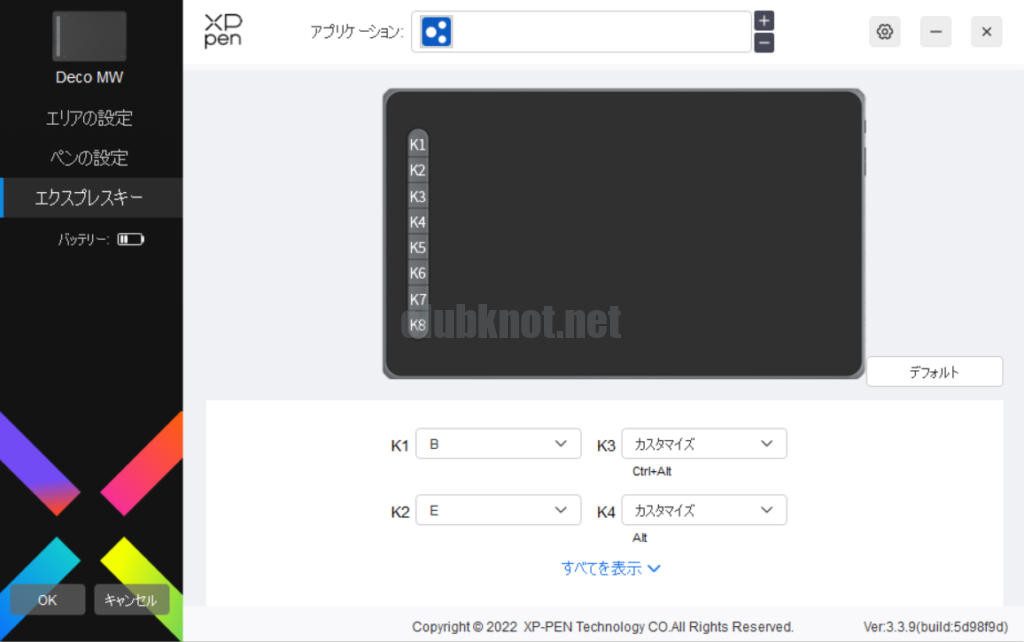今回は、使用頻度の高いブラシサイズの調整方法についてです。
GUIで調整
幅と書かれたボックスの数値をクリックし値を入力するか、下向きの▼をクリックして表示されるスライダーを動かします。
マウスやキーボードで調整
[Ctrl]+[Alt]とマウスの左ボタンを押したまま、マウスを左右に動かすとブラシサイズ、上下に動かすと硬さを調整できます。なお、[Ctrl]+[Alt]を押したままマウスの左ボタンを「クリックする」毎に、ブラシサイズ、シェイプ、向きを調整するモードに変わります。
キーボードだけで調整する場合、]でサイズが大きくなり、[で小さくなります。
ペンタブで調整
マウスでの操作と同じく、[Ctrl]+[Alt]を押した状態でペンを押しながら動かします。ペンタブにボタンが付いている場合は、[Ctrl]+[Alt]を割り当てることでキーボードを使わずに調整できるようになります。